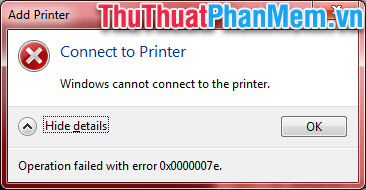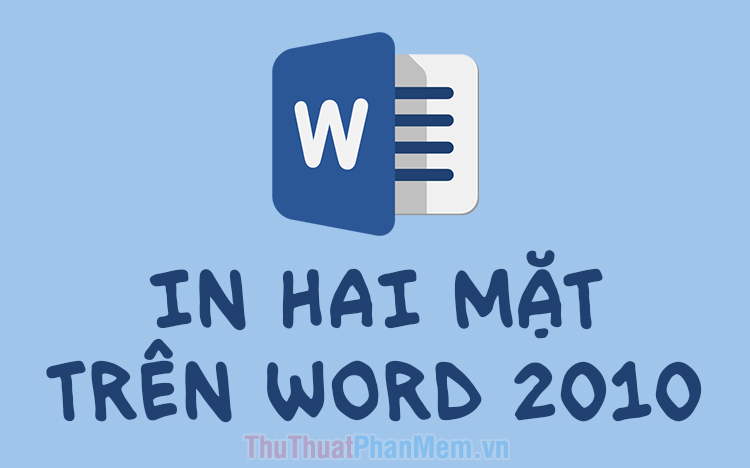Cách xóa, hủy lệnh in ngay lập tức

Oh no, sẽ ra sao nếu bạn thực hiện một lệnh in sai lầm và rất có thể sẽ mất hàng chục hàng trăm tờ giấy in vì sai lầm nhất thời đó. Đừng lo lắng, hãy đọc bài viết dưới đây vì thuthuatphanmem.vn sẽ chỉ cho các bạn cách xóa/hủy lệnh in ngay lập tức.
1. Cách xóa lệnh in bằng cách tắt máy in
Thao tác gì trên máy tính cũng không nhanh bằng cách ngắt nguồn điện của máy in. Phương pháp này thực sự là cách nhanh nhất để ngăn chiếc máy in của bạn thực hiện việc in ấn bị chỉ đạo sai.
Các máy in thường có một cái công tắc ở phía sau nên bạn có thể tắt máy nhanh chóng bằng cách ấn nút nguồn này chứ không cần thiết phải tìm phích cắm để rút.

Sau khi ngắt nguồn máy in, bạn đừng vội bật ngay lại luôn bởi vì một số loại máy in vẫn còn lưu lại lệnh in dù máy đã tắt, bạn cần phải xóa lệnh in này đi.
Mở Control Panel bằng cách click đúp vào biểu tượng Control Panel trên màn hình hoặc sử dụng trình tìm kiếm Serch của Windows trên thành Taskbar với từ khóa “Control Panel”.
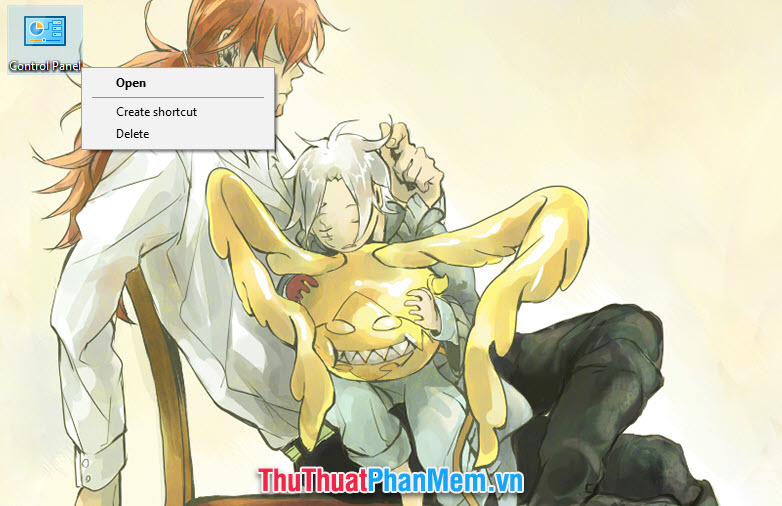
Click vào View devices and printers để mở ô cửa sổ Devices and printers, nếu thấy khó tìm kiếm bạn nên chọn chế độ View by là Category.
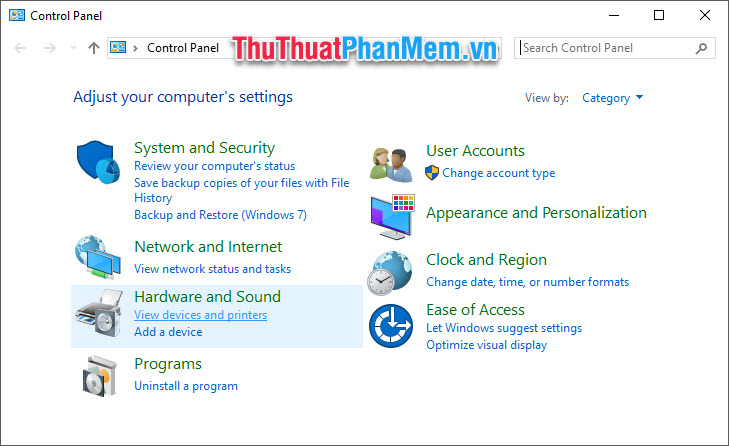
Click chuột vào chiếc máy in mà bạn vừa tương tác (nếu bạn đã tắt nguồn của nó thì biểu tượng nó sẽ hơi bị mờ so với những cái khác), chọn See what’s printing.
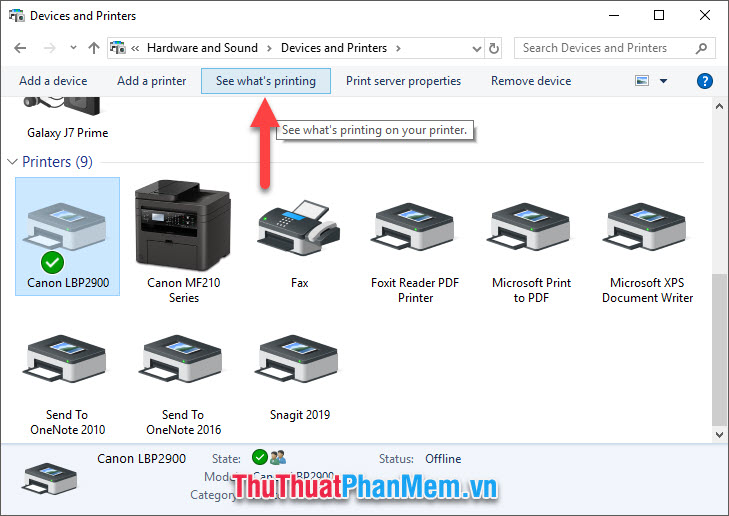
Đây là danh sách những lệnh in chưa được thực hiện gồm tên file, trạng thái của lệnh in, tên máy tính đã thực hiện gửi lệnh in, số trang in, cỡ file in và thời gian gửi lệnh in.
Click chuột phải vào lệnh in bạn muốn xóa sau đó chọn Cancel.
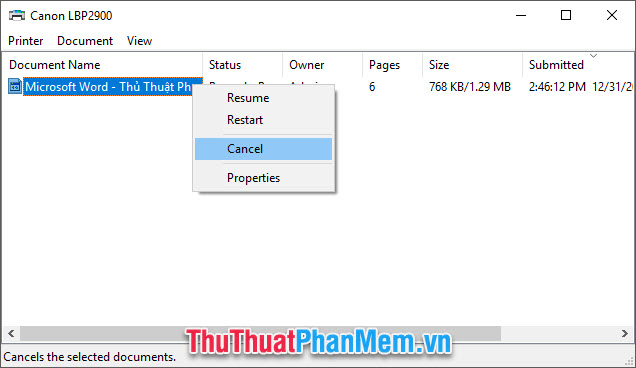
Sẽ có một ô cửa sổ nhỏ hiện lên để hỏi lại chắc chắn việc bạn muốn hủy lệnh in hay không, hãy bấm vào Yes cho câu trả lời có.
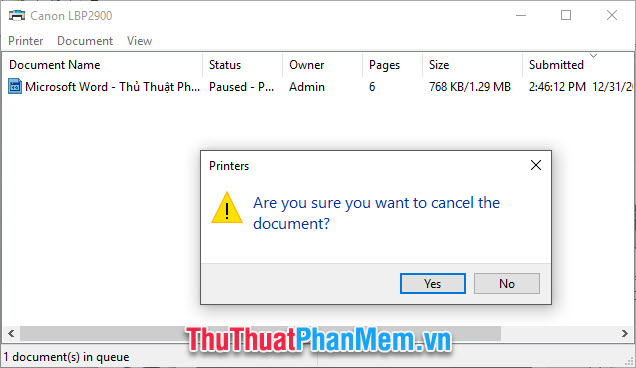
Như vậy bạn đã thực hiện xong việc xóa sạch lệnh in còn chứa trong máy tính.
Nếu sau khi ngắt nguồn máy in rồi thực hiện việc in lại mà máy in không làm việc, bạn nên tải lại bộ đêm của máy in Print Spooler. Tải lại Print Spooler chỉ cần qua 3 bước đơn giản.
Bước 1: Mở Run
Có thể mở ô cửa sổ chức năng Run bằng 2 cách. Cách thứ nhất là sử dụng tổ hợp phím Windows R, đây là cách nhanh nhất có thể sử dụng.
Cách thứ hai là dùng trình tìm kiếm của Windows với từ khóa Run.
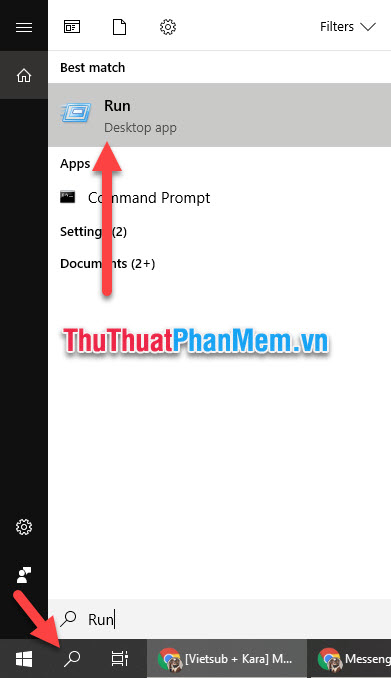
Bước 2: Mở ô cửa sổ chức năng Services
Gõ từ khóa services.msc vào Open rồi click OK để mở ô cửa sổ chức năng Services.
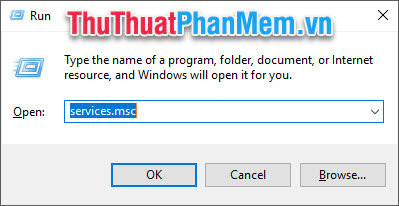
Bước 3: Restart Print Spooler
Tìm kiếm trong danh sách Services dòng Print Spooler. Click chuột phải rồi chọn Restart.
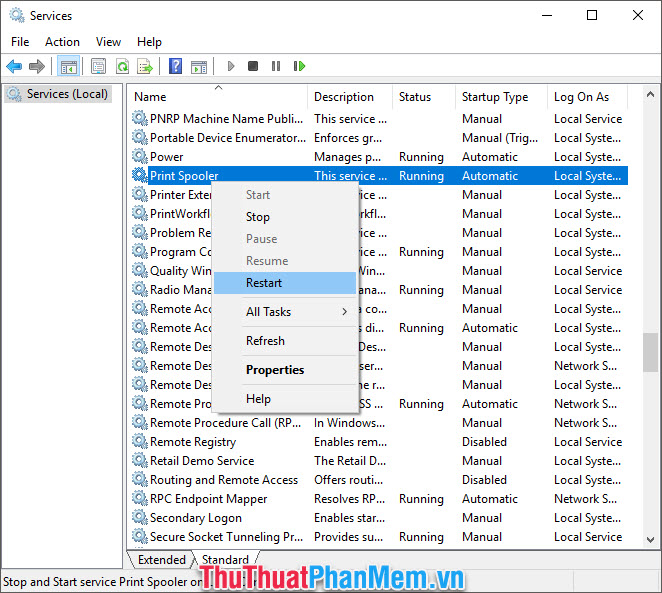
Tiến trình có thể mất vài phút của bạn, hãy chờ đợi cho đến khi nó chạy xong.
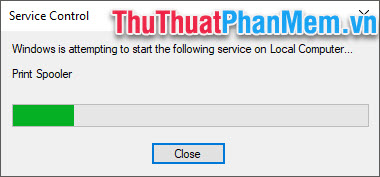
Hiện giờ bộ đệm máy in của bạn đã được Restart lại và bạn có thể làm việc với in ấn như bình thường.
Hãy nhớ: Phương pháp tắt máy in này tuy nhanh chóng nhưng lại có thể khiến chiếc máy của bạn bị hỏng với việc ngắt nguồn đột ngột vì vậy nếu không quá mức bắt buộc thì bạn không nên chọn cách này.
2. Cách xóa/hủy lệnh in bằng cách sử dụng lệnh trực tiếp
Phương pháp này thực hiện trên máy tính, ưu điểm của nó là bảo vệ an toàn cho chiếc máy in của bạn nhưng bạn cần phải thực hiện nó thật nhanh nếu không muốn việc in ấn đã diễn ra quá nửa.
Để thực hiện lệnh in bằng cách sử dụng lệnh trực tiếp bạn cần phải mở ô cửa sổ chức năng Command Prompt bằng quyền Admin, lưu ý là nếu bạn không sử dụng quyền Admin thì khi chạy lệnh truy cập của bạn sẽ bị từ chối vì vậy tuyệt đối đừng mở Command Prompt bằng Run (cmd) hoặc chỉ click đúp vào biểu tượng Command Prompt.
Mở Command Prompt bằng cách sử dụng chức năng tìm kiếm Search của Windows bằng từ khóa “Command Prompt”.
Click chuột phải vào biểu tượng Command Prompt hiện lên trong Search, chọn Run as administrator.
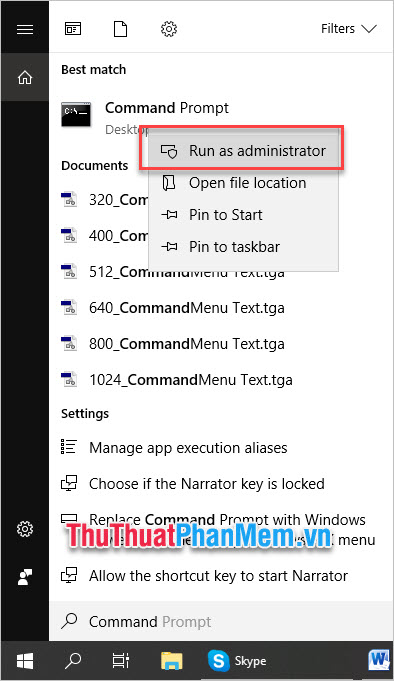
Cửa sổ Command Prompt đã được mở ra bằng quyền admin. Hãy đánh lệnh “net stop spooler” ra phía sau con trỏ nhấp nháy rồi ấn Enter để chạy lệnh.
Nếu bên dưới hiện dòng chữ:
The Print Spooler service is stopping.
The Print Spooler service was stopped successfully.
Nghĩa là việc hủy lệnh in của bạn đã thực hiện thành công.
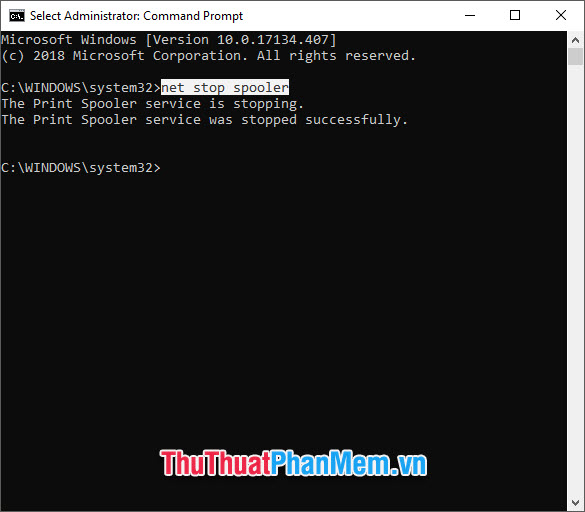
Sau khi thực hiện xong các bước trên, máy in của bạn hiện tại không thể làm việc bình thường luôn được vì Spooler của máy in đã bị bạn ngừng lại trong khi hủy lệnh in.
Muốn máy in tiếp tục làm việc, bạn cần phải tiếp tục tục đánh lệnh “net start spooler” vào phía sau con trỏ nháy rồi ấn Enter để chạy lệnh.
Sau đó bạn sẽ nhận được dòng thông báo:
The Print Spooler service is starting.
The Print Spooler service was started successfully.
Máy in của bạn đã làm việc lại được bình thường.
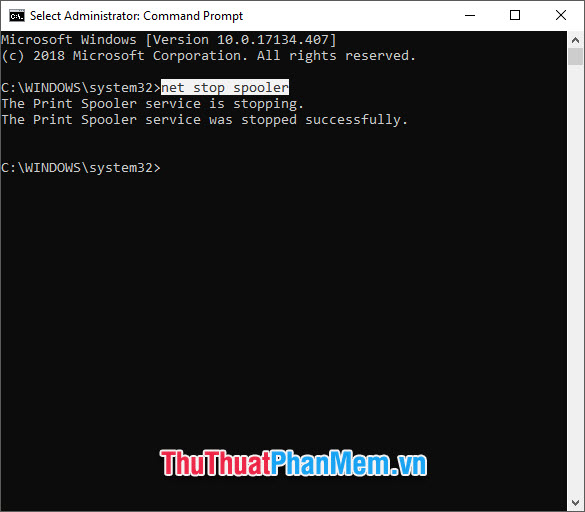
Cảm ơn các bạn đã theo dõi bài viết của thuthuatphanmem.vn. Trên kia là hai phương pháp nhanh gọn nhất để xóa, hủy lệnh in ngay lập tức. Chúc các bạn có thể thực hiện thành công.